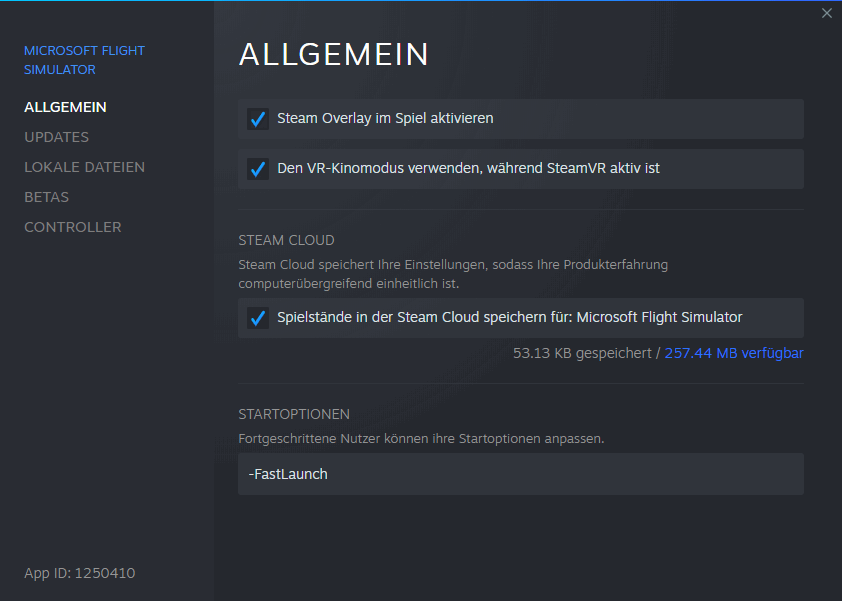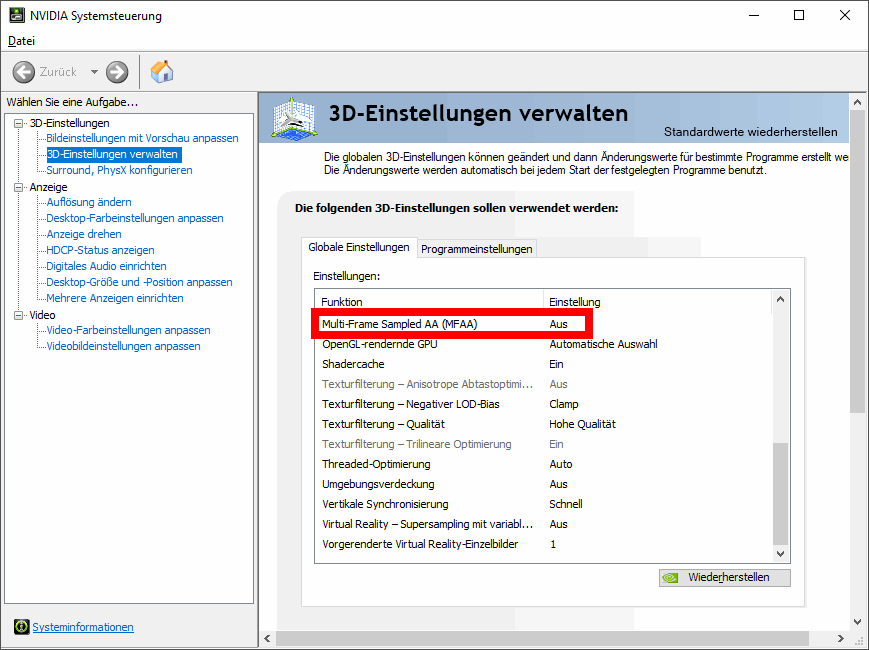Tipps und Tricks
| Site: | Open Flight School |
| Course: | Allgemeine Grundlagen (FS2020) |
| Book: | Tipps und Tricks |
| Printed by: | Guest user |
| Date: | Monday, 15 December 2025, 7:44 PM |
1. Intros abschalten
Beim Start von FS2020 werden Intros angezeigt, die man vielleicht nicht jedesmal sehen will.
Um diese abzuschlagen sind folgende Schritte nötig:
- Öffne deine Steam Bibliothek.
- Mache einen Rechtsklick auf Microsoft Flight Simulator und wähle Eigenschaften aus.
- Unter Allgemein trage im Eingabefeld STARTOPTIONEN folgendes ein: -FastLaunch
- Schließe den Dialog und starte das Spiel
Die Intros sollen jetzt nicht mehr angezeigt werden.
Quelle: Microsoft Flight Simulator Forum
2. JetSeat mit FS2020 nutzen
Der JetSeat ist eine Stuhlauflage mit mehreren eingearbeiteten Vibrationsmotoren. Eine spezielle kostenlose Software (SSA - SimShaker for Aviators) greift die Daten der Flugsimulation ab und läßt die Motoren passend zur aktuellen Situation brummen.
Dadurch erhält man ein Gefühl für die Drehzahl, die Vibrationen durch G-Kräfte oder Unebenheiten auf den Rollwegen oder Pisten. Es trägt immens zur Immersion bei und bei manche Menschen verringert es sogar Motion Sickness bei der Verwendung von VR.
Die Software SSA unterstützt auch schon den Microsoft Flight Simulator 2020. Allerdings musst du dafür die Beta-Version installieren und das Tool SimConnect. In FS2020 ist bereit eine moderne Version von SimConnect enthalten.
Aber der Entwickler hat SSA noch nicht auf die neue Version umgestellt. Daher musst du eine alte (legacy) Version parallel installieren. Bisher wurden noch keine Konflikte zwischen der alten und neuen Version gemeldet. Du kannst sie also einfach installieren. Wenn SSA auf das neue SimConnect umgestellt wurde, kannst du die alten Version auch wieder deinstallieren.
Damit SSA mit FS2020 läuft, sind folgende Schritte nötig:
- Öffne folgende Webseite: https://simshaker.com/software/general/
- Suche nach Simshaker For Aviators und klicke Download Beta Version an.
- Lade die Beta-Version herunter und installiere sie.
- Öffne folgende Webseite: http://www.fspassengers.com/?action=simconnect
- Lade die Datei SimConnect.zip herunter und entpacke sie.
- Installiere die MSI-Pakete in der folgenden Reihenfolge:
- RTM/Simconnect.msi
- SP1/Simconnect.msi
- XPACK/Simconnect.msi
- Starte dann SSA und den FS2020. SSA sollte den Simulator automatisch erkennen und nutzen.
- Bei mir wurde leider kein Profil pro Flugzeug erstellt. Aber vielleicht kommt das mit einer neuen Version von SSA später noch.
Viel Spass beim fliegen von FS2020 mit deinem JetSeat.
Quelle: Microsoft Flight Simulator Forum
3. Fix für geringe FPS durch RdrThread
Scheinbar durch einen Bug kommt es seit Update 5 zu massiven Einbrüchen bei den FPS. Schalten man die FPS-Anzeige ein, wird als limitierender Faktor der Prozess RdrThread gemeldet.
Bis der Bug behoben ist, mußt du in den NVidia Einstellungen das MFAA abschalten:
- Mache einen Rechtsklick auf dem Desktop und wähle NVIDIA Systemsteuerung aus.
- Klicke auf 3D-Einstellungen verwalten.
- Scrolle bis ganz nach unten.
- Stelle Multi-Frame Sampled AA (MFAA) auf Aus.
- Einstellungen übernehmen und FS2020 neu starten.
Jetzt sollten die FPS wieder deutlich besser sein.
Quelle: Microsoft Flight Simulator Forum